Stáhněte si software zařízení přes Metered Connection ve Windows 10
Windows 10 může automaticky stahovat další software pro připojená zařízení. Tento software je vytvořen dodavatelem zařízení a může přidat další hodnotu pro váš smartphone, tiskárny, skenery, webové kamery a tak dále. Mohou to být další ovladače, nástroje nebo užitečné nástroje. Ve výchozím nastavení systém Windows 10 takový software nestahuje, když je vaše síťové připojení nastaveno jako měřené. Toto chování můžete přepsat pomocí tří metod, které jsou popsány v tomto článku.
reklama
Když je připojení nastaveno jako měřené, zabrání to stahování a instalaci většiny aktualizací. Windows 10 sníží množství dat, která přes něj odesíláte a přijímáte. Operační systém vypíná nepotřebné přenosy při měřeném připojení a snaží se šetřit šířku pásma. To má vliv také na software, který by se jinak stáhl do vašich zařízení.
Pokud vašemu měřenému připojení zbývá pro daný den nějaký datový limit, který umožňuje dodatečné stahování dat, můžete jej použít k instalaci softwaru zařízení.
Stažení softwaru zařízení přes měřené připojení v systému Windows 10, Udělej následující.
- Otevři aplikace Nastavení.
- Přejděte na Zařízení -> Bluetooth a další zařízení.
- Vpravo povolte možnost Stahování přes měřená připojení.

- Nyní můžete zavřít aplikaci Nastavení.
Případně můžete provést následující.
Stáhněte si software zařízení přes měřené připojení
- Otevři aplikace Nastavení.
- Přejděte na Zařízení -> Tiskárny a skenery.
- Vpravo přejděte dolů seznamem nainstalovaných tiskáren.
- Pod seznamem viz možnost Stahování přes měřená připojení. Povolte a máte hotovo.
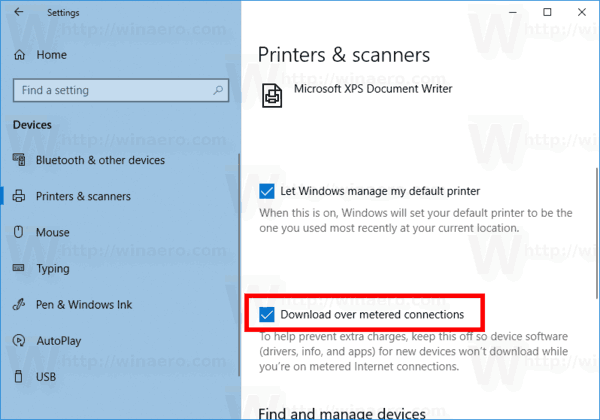
Nakonec lze stejnou možnost povolit pomocí vylepšení registru. Může být užitečné, pokud nasazujete Windows 10 na více počítačích a potřebujete vytvořit předkonfigurovanou instalaci. Nebo možná budete muset nasadit hodnotu možnosti vzdáleně. Pojďme se podívat, jak to lze udělat.
Povolte stahování softwaru zařízení přes měřené připojení pomocí vylepšení registru
- Otevři Aplikace Editor registru.
- Přejděte na následující klíč registru.
HKEY_LOCAL_MACHINE\SOFTWARE\Microsoft\Windows\CurrentVersion\DeviceSetup
Podívejte se, jak přejít na klíč registru jedním kliknutím.
- Vpravo upravte nebo vytvořte novou 32bitovou hodnotu DWORD CostedNetworkPolicy.
Poznámka: I když jste běžící na 64bitovém systému Windows stále musíte vytvořit 32bitovou hodnotu DWORD.
Nastavte jeho hodnotu na 1, abyste umožnili stahování softwaru zařízení přes měřené připojení.
- Restartujte Windows 10.
V případě potřeby si můžete stáhnout následující soubory registru připravené k použití.
Stáhněte si soubory registru
A je to.
Související články:
- Povolte aktualizace přes měřené připojení ve Windows 10
- Zakažte VPN přes měřené připojení ve Windows 10
- Stáhněte si offline mapy přes měřená připojení ve Windows 10
- Nastavte ethernetové připojení jako měřené v aktualizaci Windows 10 Creators Update
